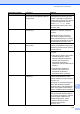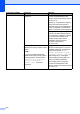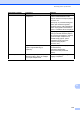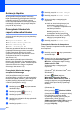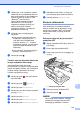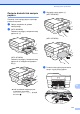Basic User's Guide
Table Of Contents
- Podstawowy Podręcznik Użytkownika MFC-J6520DW MFC-J6720DW
- Podręczniki użytkownika i gdzie można je znaleźć?
- Spis Treści
- 1 Informacje ogólne
- Korzystanie z dokumentacji
- Dostęp do narzędzi Brother (Windows® 8)
- Uzyskiwanie dostępu do Rozszerzonego Podręcznika Użytkownika oraz Podręczników oprogramowania i obsługi dla sieci
- Dostęp do podręczników zaawansowanych funkcji
- Dostęp do pomocy technicznej Brother (Windows®)
- Dostęp do pomocy technicznej Brother (Macintosh)
- Panel sterowania – informacje ogólne
- Ustawienia skrótów
- Ustawienia głośności
- Ekran dotykowy LCD
- 2 Ładowanie papieru
- Ładowanie papieru i innych nośników druku
- Ładowanie papieru na tacy papieru #1
- Ładowanie papieru do tacy papieru #2 (MFC-J6720DW)
- Ładowanie papieru do ręcznego gniazda podawania
- Obszar, w którym nie można drukować
- Ustawienia papieru
- Akceptowany papier i inne nośniki druku
- 3 Ładowanie dokumentów
- 4 Wysyłanie faksu
- 5 Odbiór faksu
- 6 Korzystanie z funkcji PC-FAX
- 7 Telefon i urządzenia zewnętrzne
- 8 Wybieranie i zapisywanie numerów
- 9 Tworzenie kopii
- 10 Drukowanie zdjęć z karty pamięci lub pamięci USB flash
- 11 Sposób drukowania z komputera
- 12 Sposób skanowania do komputera
- A Rutynowa konserwacja
- B Rozwiązywanie problemów
- C Tabele ustawień i funkcji
- D Specyfikacje
- Indeks
- brother POL
Rozwiązywanie problemów
115
B
c Upewnij się, że w urządzeniu została
ustawiona funkcja odbierania faksu za
pomocą komputera. (Patrz Odbieranie
faksów za pomocą funkcji PC-FAX
(Windows
®
) uu strona 61).
Jeśli podczas ustawiania funkcji
odbierania PC-FAX w pamięci
urządzenia znajdują się faksy, na
ekranie dotykowym zostanie
wyświetlone pytanie, czy mają być
przesłane do komputera.
d Wykonaj jedną z następujących
czynności:
Aby przesłać wszystkie faksy do
komputera, naciśnij przycisk Tak.
Jeśli dla funkcji Podgląd faksu
wybrano wartość Wył., zostanie
wyświetlone pytanie, czy ma zostać
włączona opcja drukowania kopii
zapasowej.
Aby przerwać i pozostawić faksy w
pamięci, naciśnij przycisk Nie.
e Naciśnij przycisk .
Transfer raportu dziennika faksów do
innego urządzenia faksowego
B
Jeśli identyfikator stacji nie został
skonfigurowany, przejście w tryb przesyłania
faksów nie będzie możliwe. (uu Podręcznik
szybkiej obsługi: Wprowadź informacje
osobiste (identyfikator stacji)).
a Naciśnij przycisk , aby tymczasowo
anulować błąd.
b Naciśnij przycisk (Ustaw.).
c Naciśnij przycisk Ustawienia.
d Naciśnij przycisk a lub b, aby wyświetlić
pozycję Serwis.
e Naciśnij przycisk Serwis.
f Naciśnij przycisk Przekaz danych.
g Naciśnij przycisk Transfer raportu.
h Wprowadź numer faksu, na który ma
być przesłany raport dziennika faksów.
i Naciśnij przycisk Uruchom faks.
Zacięcie dokumentu B
Jeśli dokumenty nie zostały prawidłowo
ułożone, podane lub są zbyt długie, mogą
zaciąć się w podajniku ADF. Aby usunąć
zacięcie dokumentu, wykonaj poniższe
czynności.
Dokument zaciął się w górnej części
podajnika ADF
B
a Wyjmij z podajnika ADF papier, który nie
jest zacięty.
b Otwórz pokrywę podajnika ADF.
c Usuń zacięty dokument, wyciągając go
do góry.
1 Pokrywa podajnika ADF
d Zamknij pokrywę podajnika ADF.
e Naciśnij przycisk .
WAŻNE
Aby uniknąć zacięć papieru, zamykaj
prawidłowo pokrywę podajnika ADF,
naciskając ją delikatnie na środku.
1